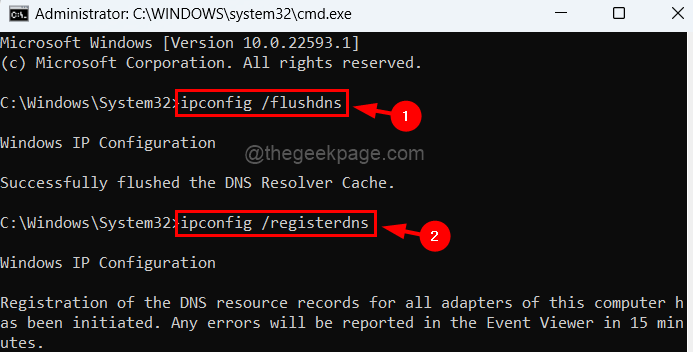Важността на Youtube не трябва да се обсъжда в този текст. Той има отговори на почти всички наши проблеми, развлекателната част настрана. Потребителите обаче съобщават, че не могат да възпроизвеждат видеоклипове в Youtube на своята система. Въпреки че проблемът е конкретно с един уебсайт, след като потвърдим, че проблемът не е в техния акаунт, можем спокойно да предположим, че това е проблем, специфичен за системата.
Защото
Причините може да са много в зависимост от точните симптоми. Някои съобщават, че предупреждението за флаш плейър, докато то няма нищо общо със самия флаш плейър, докато други споменават, че видеото продължава да се буферира, въпреки че интернет работи добре с други уебсайтове. Нека запазим общия курс за отстраняване на неизправности, за да разрешим проблема.
Можем да опитаме следните решения последователно:
Решение 1] Проверете системната дата и час
Youtube и много други уебсайтове използват сертификати. Сертификатите фалшиво ще се считат за изтекли, ако системната дата е грешна. Напр. Ако сертификатът на уебсайт е валиден от 2006 г. нататък и датата на системата е определена на 2001 г., сайтът няма да потвърди сертификатите. По този начин трябва да проверим датата и часа на системата.
В случай, че датата и часът са грешни, коригирайте същото, както следва:
1] Натиснете Win + R за да отворите Прозорец за изпълнение и въведете командата контролен панел. Натиснете Enter, за да отворите прозореца на контролния панел.
2] Изберете Дата и час от списъка.
3] На интернет раздела за време, щракнете върху Промяна на настройките.
4] Проверете опцията Синхронизирайте с интернет сървъра за време и изберете time.nist.gov от падащото меню.
5] Щракнете върху Актуализирайте сега и системата ще започне да синхронизира времето с интернет.

Също така проверете часовата зона в раздела Дата и час, но това е второстепенно. Основната инструкция е, че датата не трябва да е извън обхвата на продължителността на валидност на сертификата.
Решение 2] Временно деактивирайте антивирусната и защитната стена
Докато Youtube е може би най-безопасният от видео уебсайтовете, няколко сложни антивирусни програми, когато са настроени на пълна газ, го блокират. Може би те се опасяват от реклами на трети страни, заразяващи системата.
Отворете вашата антивирусна програма и поставете на пауза сканирането и защитата. Това варира от софтуер до софтуер, поради което тук не може да бъде обобщено.
За да деактивирате защитната стена, процедурата е следната:
1] Натиснете Win + R за да отворите Бягай прозорец и въведете командата контролен панел. Натиснете Enter, за да отворите прозореца на контролния панел.
2] Изберете Защитна стена на Windows Defender от списъка. Отвори го.
3] В списъка отляво кликнете върху Включете или изключете защитната стена на Windows Defender.

4] Преместете бутона за избор, за да изключите защитната стена на Windows Defender (не се препоръчва) както за обществени, така и за частни мрежови настройки.
Решение 3] Деактивирайте рекламните блокери
Знаем, че рекламите са много досадни и по този начин потребителите използват рекламни блокери, които са предимно приставки, свързани с браузъри. Много сайтове и канали в Youtube обаче може да не ви позволят да ги използвате заедно с рекламни блокери. Логиката е проста: ако потребителите не кликват върху реклами, собствениците на уебсайтове и канали не успяват да печелят пари, поради което те задължават потребителите да деактивират рекламните блокери, преди да получат достъп до своите ресурси.
За Firefox копирайте и поставете за: добавки на адресната лента и натиснете Enter. Той ще покаже списъка с добавки, включително рекламните блокери. Кликнете върху деактивирайте за рекламния блокер / и.
За Google Chrome копирайте и поставете chrome: // разширения в адресната лента и натиснете Enter. Това ще покаже списъка с разширения. Кликнете върху Премахване за рекламния блокер / и.
Решение 4] Изтриване на временни файлове и предварително извличане
Въпреки че временните файлове са само за да се уверят, че приложенията, базирани на Windows, се отварят по-бързо, те могат да причинят смущения. За проблема, който се обсъжда в тази публикация, трябва да изчистим както уеб кеша, така и временните файлове в системата.
1] Натиснете Win + R за да отворите Бягай прозорец и въведете командата темп. Натиснете Enter, за да отворите папката за временни файлове.
2] Щракнете веднъж върху някой от файловете, за да маркирате и след това натиснете CTRL + A за да изберете всички файлове.
3] Хит Изтрий за да изтриете избраните файлове, обаче, всички файлове няма да бъдат изтрити, тъй като системата все още се използва. Това ще подскаже, че определени файлове не могат да бъдат изтрити и ние можем просто да анулираме, за да игнорираме този подкана.
Решение 5] Изчистете уеб кеша
За Firefox,
1] Копиране-поставяне за: предпочитания # поверителност в адресната лента и натиснете Enter. Това ще отвори настройките за поверителност и сигурност.

2] В „Бисквитки“ и данни за сайта кликнете върху Изчистване на данните за да изтриете уеб кеша.
За Google Chrome,
1] Копиране-поставяне chrome: // settings / clearBrowserData в адресната лента и натиснете Enter. Това ще отвори настройките за поверителност и сигурност.
2] Изберете какво искате да изтриете и кликнете върху Изчистване на данните. Кешираните файлове обаче трябва да бъдат изтрити.
Надяваме се горепосочените стъпки да помогнат за разрешаването на проблема ви.